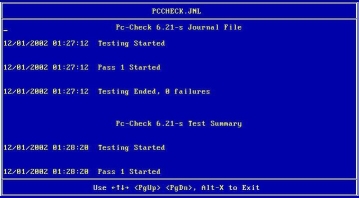Pc-Check ファイルをテキストファイルエディタで表示する
始める前に
テストに関係するページのヘッダーを表示して、出力ファイルの名前を確認します。たとえば、連続バーンインテストを実行する場合、出力ファイルの名前は、次の図に示されているように PCCHECK.BRN です。
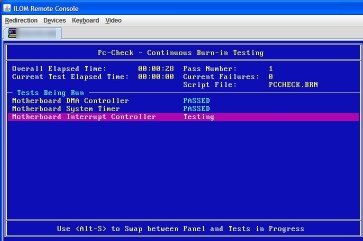
その他のファイルには PCCHECK.JNL と PCCHECK.HII があります。.HII ファイルは不合格のときにホスト構成全体を示すため、特に重要です。
-
Pc-Check メインメニューで、「System Information Menu」を選択し、Enter を押します。
「System Information Menu」が表示されます。
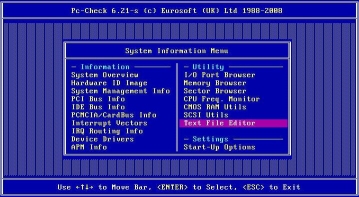
-
「Text File Editor」を選択し、Enter を押します。
Pc-Check がファイル名の入力を求めます。
-
ファイル名 (たとえば、PCCHECK.JNL) を入力し、Enter を押します。
エディタが開いてファイルが表示されます。